PDF는 아마도 가장 많이 사용되는 형식 중 하나입니다.문서를보고 공유합니다. 많은 웹 사이트에는 브로셔, 다른 안내서의 사용 설명서를 포함하여 PDF 형식의 다양한 문서가 있습니다. Adobe Reader는 의심 할 여지없이 가장 많이 사용되는 PDF 파일 뷰어 중 하나입니다 (Adobe는 결국이 형식의 배후에있는 회사입니다). 그것은 대중에 의해 매일 PDF 파일로 작업하는 데 사용됩니다. 그러나 PDF 문서를 편집 할 수있는 간단한 응용 프로그램을 찾고 있다면 계속 읽으십시오. 빠른 PDF 도구 당신이 할 수있는 올인원 PDF 유틸리티입니다PDF 메타 정보 편집 (제목, 작성자, 제목 등), 비밀번호 제거, 보안 문서 제한 사항보기, 선택한 PDF 파일 병합, PDF를 이미지로 변환 또는 그 반대로 변환, PDF에서 텍스트 추출, 책갈피 제거 등의 PDF 파일에 대해 수많은 작업 수행 Windows에서 마우스 오른쪽 버튼을 클릭하면 상황에 맞는 메뉴가 나타납니다. 응용 프로그램은 설정을 조정하기위한 인터페이스 또는 구성 콘솔없이 제공됩니다. 설치가 완료되면 PDF 파일을 마우스 오른쪽 버튼으로 클릭하고 빠른 PDF 도구 메뉴를 선택한 다음 선택한 문서에서 수행 할 작업을 선택하십시오.
그만큼 빠른 PDF 도구 메뉴 내용물 PDF 미리보기, 문서 속성, 변환, 편집, 추출, 보안 과 병합 선택한 파일에 사용 가능한 옵션.
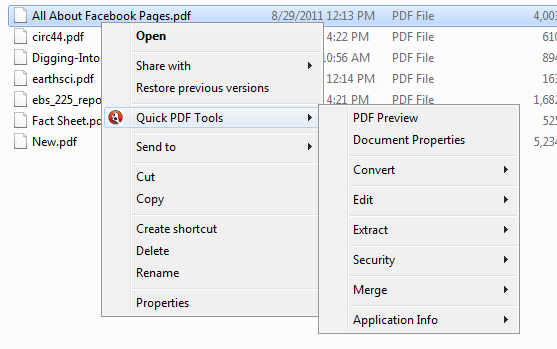
응용 프로그램은 당신이 할 수 있습니다 변하게 하다 이미지 및 텍스트 형식의 PDF 문서 편집하다 북마크 및 문서 속성 추출물 PDF 파일의 텍스트 및 이미지 병합 여러 파일을 선택하여 PDF를 만듭니다.
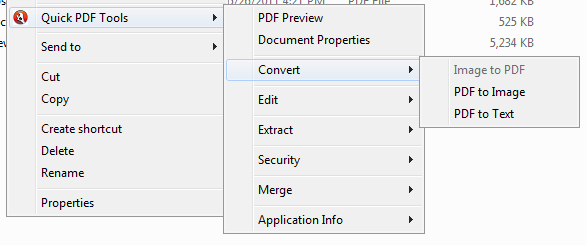
PDF 파일에서 텍스트 또는 이미지를 추출 할 때 응용 프로그램은 자동으로 TXT 파일을 생성하고 추출 된 텍스트를 지정된 위치에 저장합니다.
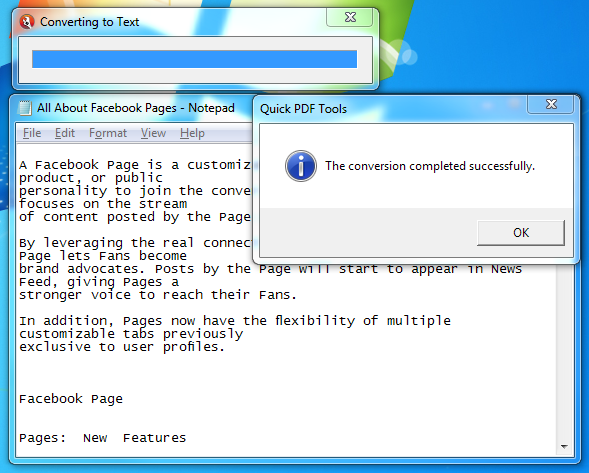
이 응용 프로그램을 사용하면 외부의 무단 사용으로부터 PDF 문서를 보호하기 위해 암호를 설정할 수 있습니다.
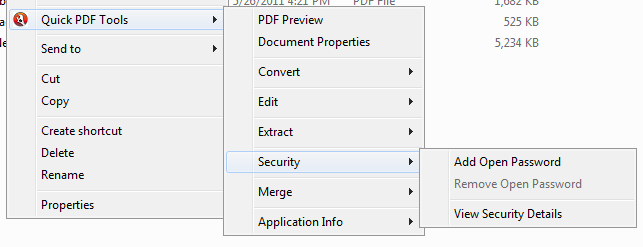
PDF 파일을 비밀번호로 보호하려면 추가를 선택하십시오. 열다 암호 ...에서 보안 마우스 오른쪽 버튼 클릭 메뉴에서 암호를 입력 클릭 승인.
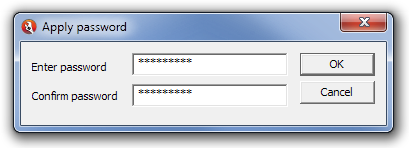
문서 속성 창에서 설명, 보안, 글꼴, 초기보기 및 사용자 정의 속성과 관련된 속성을보고 편집 할 수 있습니다.
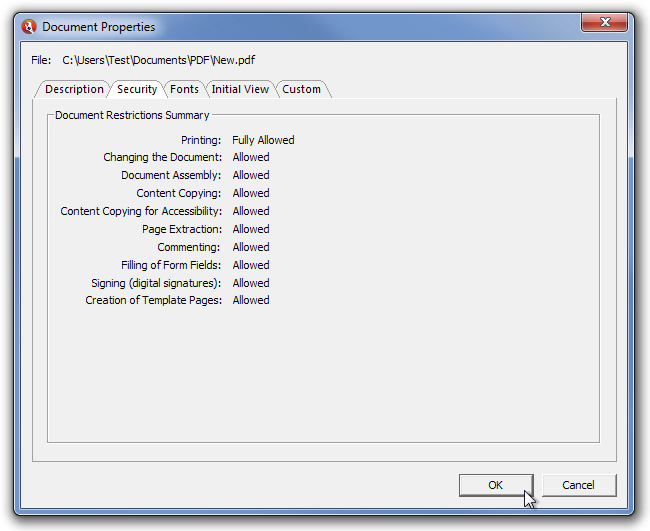
응용 프로그램에는 유료 버전도 있습니다. 유료 버전에는 위에서 언급 한 기능 외에 PDF 파일 분할, PDF 파일에서 JavaScript 추가, 편집 및 제거, CSV 형식의 텍스트 추출 등과 같은 확장 기능이 포함되어 있습니다. 전체 비교는 제품 페이지에서 찾을 수 있습니다. 빠른 PDF 도구는 32 비트 및 64 비트 버전의 Windows XP, Windows Vista 및 Windows 7에서 모두 작동합니다.
빠른 PDF 도구 다운로드













코멘트